ติดตั้ง Docker CE เวอร์ชันล่าสุดบน Ubuntu 18.04 [รองรับเอกสาร]
ปัจจุบัน Docker มี Docker EE เวอร์ชันเชิงพาณิชย์ (รุ่นองค์กร) และ Docker CE เวอร์ชันฟรี (รุ่นชุมชน)สิ่งที่เคยเรียกว่า "Docker" และ "Docker Engine" สอดคล้องกับ Docker CE ปัจจุบัน
บทความนี้เป็นวิธีการติดตั้ง Docker CE (18.04: ณ ปี 19.03) บน Ubuntu2019.7
หน้าอ้างอิง
เอกสารนักเทียบท่า:รับ Docker CE สำหรับ Ubuntu
ข้อกำหนดในการติดตั้ง
- อูบุนตู 64 บิต
- รุ่น: 19.04 (ดิสโก้), 18.10 (จักรวาล), 18.04 LTS (ไบโอนิค), 16.04 LTS (ซีเนียล)
ขั้นตอน
(หากคุณติดตั้งนักเทียบท่าเวอร์ชันก่อนหน้าแล้ว คุณต้องถอนการติดตั้งออก)
$ sudo apt-get remove docker docker-engine docker.io ที่บรรจุ runc.io
(XNUMX) อัปเดตแพ็คเกจ apt
$ sudo apt-get update
(XNUMX) ติดตั้งแพ็คเกจเพื่อให้พื้นที่เก็บข้อมูลพร้อมใช้งานผ่าน HTTPS
$ sudo apt-get install \apt-transport-https\ca-certificates\curl\gnupg-agent\software-properties-common
(XNUMX) รับคีย์ Docker อย่างเป็นทางการ
$ curl -fsSL https://download.docker.com/linux/ubuntu/gpg | sudo apt-key เพิ่ม -
ยืนยันว่าได้รับคีย์ "9DC8 5822 9FC7 DD38 854A E2D8 8D81 803C 0EBF CD88" อย่างถูกต้องโดยใช้คำสั่งต่อไปนี้
$ sudo apt-key ลายนิ้วมือ 0EBFCD88
ผับ rsa4096 2017-02-22 [SCEA]
9DC8 5822 9FC7 DD38 854A E2D8 8D81 803C 0EBF CD88
uid [ไม่ทราบ] Docker Release (CE deb) docker@docker.com
ย่อย rsa4096 2017-02-22 [S]
(XNUMX) ตั้งค่าพื้นที่เก็บข้อมูลที่เสถียร
สถาปัตยกรรม Linux ที่แตกต่างกัน (x86_64/amd64, armhf, arm64, ppc64le, s390x) มีคำสั่งต่างกันสถาปัตยกรรมคือ$ archในสามารถยืนยันได้
อูบุนตูx86_64มันเป็นx86_64もしくはamd64คำสั่งตั้งค่าสำหรับที่เก็บเมื่อ
$ sudo add-apt-repository \ "deb [arch=amd64] https://download.docker.com/linux/ubuntu \ $(lsb_release -cs) \stable"
สำหรับสถาปัตยกรรมอื่นๆ ให้แทนที่ [arch=○○○] ในบรรทัดที่สองด้วยสถาปัตยกรรมนั้น
(XNUMX) ติดตั้ง Docker CE
สุดท้าย ทำตามลำดับต่อไปนี้:
(อัพเดทดัชนี apt packege) $sudo apt-get update (ติดตั้ง Docker CE และคอนเทนเนอร์เวอร์ชั่นล่าสุด) $sudo apt-get install docker-ce docker-ce-cli containerd.io (เปิดใช้งาน docker และรัน "Hallo-world ") $ sudo docker รัน สวัสดีชาวโลก
หากติดตั้งสำเร็จ จะปรากฏดังนี้
สวัสดีจากนักเทียบท่า!
ข้อความนี้แสดงว่าการติดตั้งของคุณทำงานได้อย่างถูกต้อง
เพื่อสร้างข้อความนี้ Docker ทำตามขั้นตอนต่อไปนี้:
1. ไคลเอนต์ Docker ติดต่อ Docker daemon
2. Docker daemon ดึงอิมเมจ "hello-world" จาก Docker 3 Hub.(amd64)
3. Docker daemon ได้สร้างคอนเทนเนอร์ใหม่จากอิมเมจนั้นซึ่งเรียกใช้ไฟล์ปฏิบัติการที่สร้างเอาต์พุตที่คุณกำลังอ่านอยู่
4. Docker daemon สตรีมเอาต์พุตนั้นไปยังไคลเอนต์ Docker ซึ่งส่งไปยังเทอร์มินัลของคุณ
หากต้องการลองสิ่งที่ทะเยอทะยานกว่านี้ คุณสามารถเรียกใช้คอนเทนเนอร์ Ubuntu ด้วย:
$ นักเทียบท่าเรียกใช้ -it ubuntu bash
แชร์รูปภาพ ทำให้เวิร์กโฟลว์เป็นอัตโนมัติ และอื่นๆ อีกมากมายด้วย Docker ID ฟรี:
https://hub.docker.com/
สำหรับตัวอย่างและแนวคิดเพิ่มเติม โปรดไปที่:
https://docs.docker.com/get-started/
การอ้างอิง
การตั้งค่าเริ่มต้นหลังจากติดตั้ง Docker
[Ubuntu] การตั้งค่าและหมายเหตุสำหรับการเรียกใช้นักเทียบท่าโดยไม่ต้องใช้คำสั่ง sudo
การตั้งค่าเมื่อใช้คอนเทนเนอร์ GPU
เปิดใช้งาน Docker เพื่อใช้คอนเทนเนอร์ที่เปิดใช้งาน GPU
หนังสืออ้างอิง
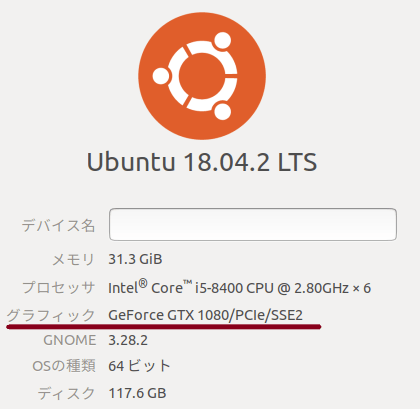



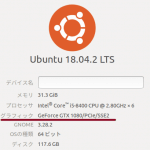







ดิสโก้
รายการ Pingbacks & Trackbacks
[…] ติดตั้ง Docker CE เวอร์ชันล่าสุดบน NoteBookUbuntu18.04 [รองรับเอกสาร] | NoteBo… […]